Photoshop怎么旋转选区?
溜溜自学 平面设计 2022-08-23 浏览:1196
大家好,我是小溜,Photoshop怎么旋转选区?很多初学PS的小伙伴都对此都不是很了解,那么下面小溜就来给大家分享下,Photoshop旋转选区的方法,希望能帮助到大家。
想要玩转“Photoshop”,快点击此入口观看免费教程→→
工具/软件
硬件型号:华为MateBook D 14
系统版本:Windows7
所需软件:Photoshop2019
方法/步骤
第1步
打开Photoshop,新建一个空白画布

第2步
放进来一张图片
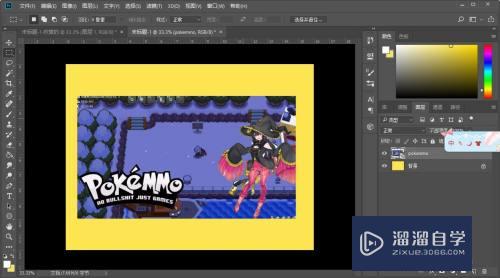
第3步
用矩形框选工具建立选区

第4步
按下Ctrl+T键,进行变换选区
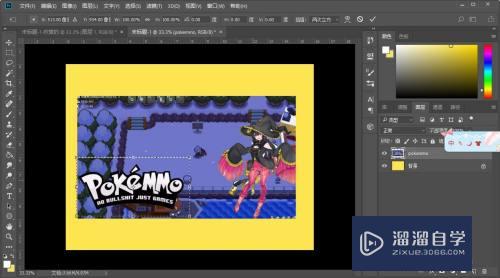
第5步
点击鼠标右键,选择旋转
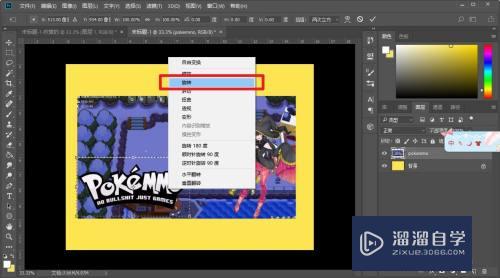
第6步
之后就可以随意旋转了
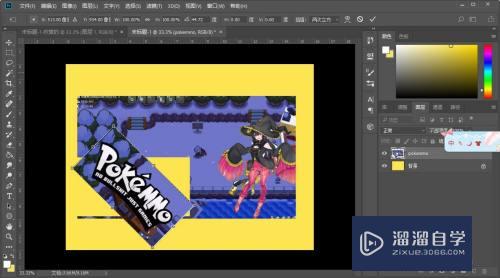
注意/提示
上面就是“Photoshop怎么旋转选区?”这篇文章的所有内容了,相信大家也都认真的阅读完了,如果在学习的过程中遇到问题,不妨重新再的阅读下文章,相信大家都能够轻松解决眼下的问题。
相关文章
距结束 06 天 23 : 08 : 17
距结束 00 天 11 : 08 : 17
首页






